TP2: Modes d'adressage en assembleur ARM
Date limite: 10 février 2015 à 23h59
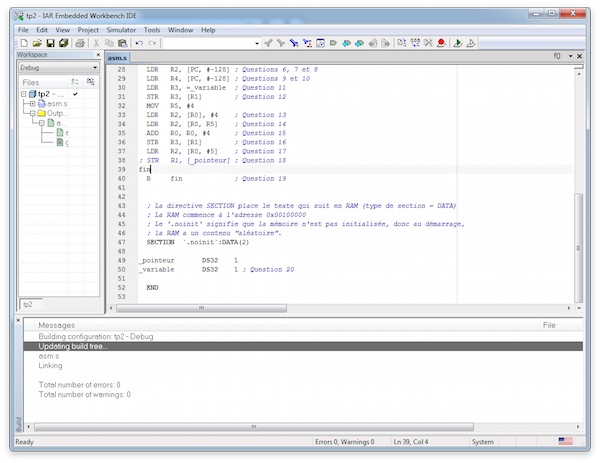
Ce travail pratique vaut 3% de la note totale du cours. Le travail pratique est à remettre au plus tard mardi le 10 février à 23h59. La procédure de retard détaillée dans le plan de cours s’applique : 3 jours de retard « gratuits » pour toute la session, 10% par jour de retard lorsque les jours gratuits sont utilisés, et note = 0 au-delà de 30% de pénalité.
Objectifs
Ce travail pratique vise les objectifs suivants:
- Comprendre ce qu’est un code d’opération ("opcode") et comprendre la relation entre le contenu de la mémoire, les instructions exécutées et les données en mémoire;
- Comprendre comment les variables et les constantes sont représentées en code machine;
- Comprendre quelques instructions d’assembleur ARM;
- Approfondir la connaissance sur les microprocesseurs;
- S’initier au logiciel IAR Embedded Workbench.
Préparation
1. Installation du logiciel IAR Embedded Workbench
Suivez la procédure suivante pour installer le logiciel IAR Workbench. Notez: il ne fonctionne que sous Windows.
- Rendez-vous à l’adresse http://supp.iar.com/Download/SW/?item=EWARM-EVAL, et téléchargez l'exécutable.
- Installez le logiciel sur votre ordinateur.
- Après l’installation, le gestionnaire de licence vous demandera d’enregistrer votre logiciel. Choisissez alors l’option "Kickstart, size-limited evaluation". Vous pourrez alors utiliser le logiciel indéfiniment, avec des limitations imposées sur la mémoire disponible. Cette limitation ne causera pas de problème dans le cours. Si vous éprouvez des difficultés, voyez ici pour des instructions pas à pas pour l'obtention de la licence "kickstart".
2. Créez votre projet
Après avoir installé le logiciel, suivez les étapes suivantes:
- Tout d’abord, créez un nouveau « workspace » : "File -> New -> Workspace".
- Ensuite, créez un nouveau projet asm : "Project -> Create new project", et sélectionnez le template "asm" sous l’option "asm". Enregistrez le projet et le "workspace".
- Vous devez remplacer le fichier asm.s dans votre "workspace" par le fichier suivant.
3. Modifiez les configurations
Vous devez obligatoirement décocher la case "Stack pointer(s) not valid until program reaches :" dans "Tools -> Options -> Stack".
Il peut aussi être utile d’afficher les numéros de lignes. Pour ce faire, allez dans "Tools -> Options". Sous l’onglet "Editor", cochez "Show line numbers".
Ressources
- Énoncé du TP en format Word, à remplir et à remettre sur Pixel.
- Le fichier
asm.s. - Piazza
Remise
Répondez aux questions à même le fichier Word tp2.docx fourni. Veuillez téléverser votre fichier dûment rempli sur Pixel (http://pixel.fsg.ulaval.ca) avant la date limite. Vous pouvez remettre votre fichier en format Word directement (.doc ou .docx), ou encore PDF. La politique des retards mentionnée dans le plan de cours sera appliquée. Pour toutes questions concernant la procédure de remise ou le travail lui-même, posez vos questions sur Piazza!
Bon travail!
Remerciements
Merci à Étienne Tremblay d'avoir créé le TP original qui a servi d'inspiration pour celui-ci.